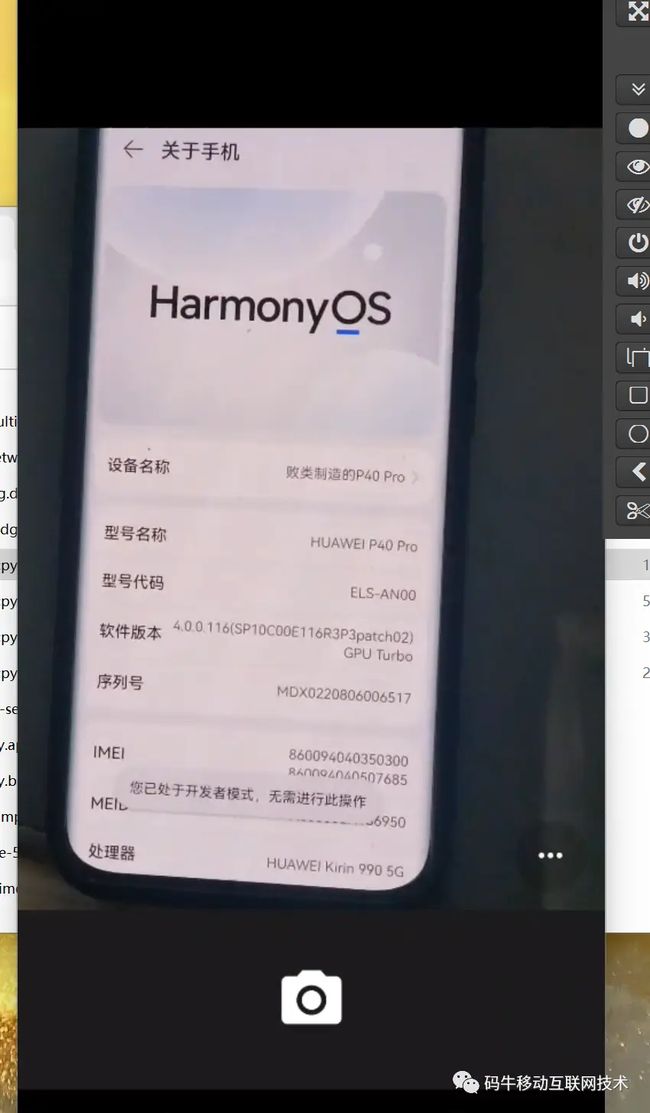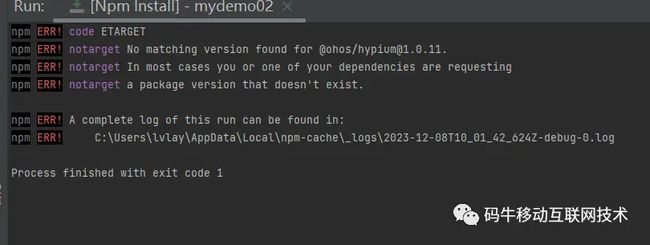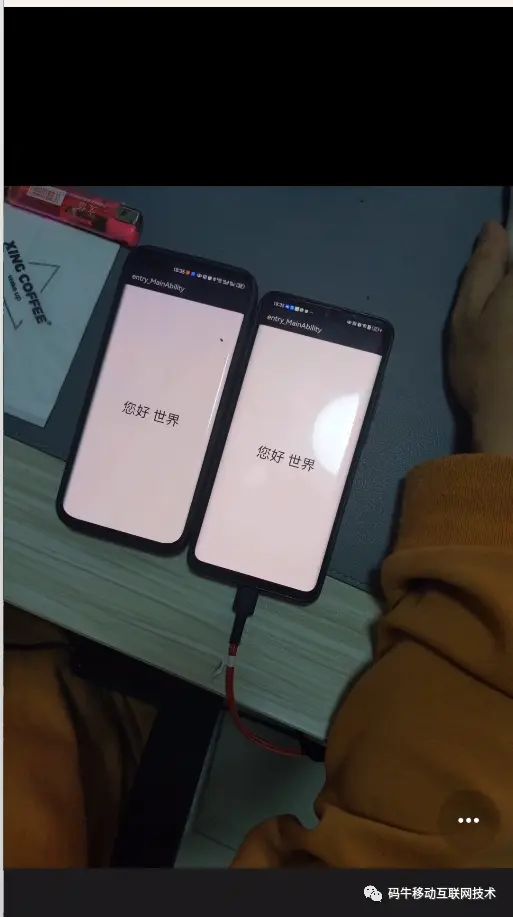鸿蒙(HarmonyOS)北向开发项目编译问题汇总
运行Hello World
Hello World 工程可以运行在模拟器中,或者运行在真机设备中。本示例先以选择将 Hello World 工程运行在模拟器中进行说明,如果选择运行在真机设备中,需要先对工程进行签名,然后才能运行在真机设备中。
DevEco Studio 提供远程模拟器和本地模拟器,本示例将分为HarmonyOS版和OpenHarmony版,分别使用远程模拟器,本地模拟器,华为手机,开发板为例进行说明。
1.HarmonyOS版
如前所示,HarmonyOS版,普通开发者目前只能使用最高API9编写APP.编写的APP可以运行在远程模拟器,本地模拟器,华为手机,开发板等设备上.
a. 远程模拟器使用步骤
- 步骤 1 在 DevEco Studio 菜单栏,单击 Tools > Device Manager。
- 步骤 2 在 Remote Emulator 页签中单击 Sign In,在浏览器中弹出华为开发者联盟帐号登录界面,请输入已实名认证的华为开发者联盟帐号的用户名和密码进行登录。
- 推荐使用最新版本 Chrome 浏览器,如果使用 Safari、360 等其他浏览器,要取消阻止跨站跟踪和阻止所有 Cookie 功能。
- 点击 Sign in 之后,如果 DevEco Studio 一直显示进度条等待弹框,并未有浏览器弹出并打开开发者联盟登录界面,此时您可以主动切换到浏览器查看相应的界面。
- 步骤 3 登录后,请单击界面的允许按钮进行授权,授权完成后,切换回 Device Manager 界面。
- 步骤 4 在设备列表中,选择 Phone 设备 P50,并单击 按钮,运行模拟器。
b.本地模拟器使用步骤
- 步骤1 打开设备管理器Device Manager 选择手机(phone)栏 点击新建模拟器
- 步骤2 选择需要模拟的设备,然后下一步下载镜像
- 步骤3 启动模拟器,然后运行你的app
c.运行在华为手机上
当将项目运行在华为手机上时,首先要确认手机支持的API等级。我们创建的项目使用的是API9,目前测试只能运行在支持API8和9的手机上。
获取华为手机支持的API等级,参考如下:
获取手机支持的API等级
- 1. 首先找到HDC的命令行工具。打开DevEco Studio的SDK Manager,找到HarmonyOS SDK的安装路径
使用命令行工具,进入到这个SDK路径的hmscore下的toolchains目录,会有多个版本,随便进一个版本的,如下图所示
确保手机在开发者模式下,通过usb线连接电脑,在终端中输入命令,进入手机命令行,类似于Android的adb模式
执行如下命令
getprop hw_sc.build.os.apiversion
getprop hw_sc.build.os.releasetype
这里让人迷惑的在于,笔者手机是P40 pro 已经升级到鸿蒙4.0,但是查到的API等级还是8
使用p30 pro手机测试效果如下,虽然已经升级到鸿蒙3.0,但是API等级依然是6,所以上面的项目安装到P30上不能运行。
会爆出如下错误
使用P40 pro(HarmonyOS4.0)通过USB线连接到电脑
- 进入开发者模式:设置–>关于手机–>HarmonyOS版本 连续点击
随后进入 系统和更新----开发人员选项–USB调试,允许USB调试
然后用USB线连接电脑 弹框选择传输文件方式连接
继续点击sign in 登录华为开发者平台,允许调试后,会自动产生签名证书
点击OK继续。重新运行,得到结果
使用P30 pro(HarmonyOS3.0)通过USB线连接到电脑
- 进入开发者模式连接手机
- 创建项目时使用API8
这里有可能会报错,
需要修改package.json里的配置,将其中"@ohos/hypium": "1.0.11"修改为1.0.5,在点击右上角的TryAgain重新同步即可
之后直接运行,会报错,会说项目的API版本与设备的API版本不匹配,也就是P30 pro即使升级了鸿蒙 3.0,也不支持API8的项目运行,参考上面我们获得的p30pro的API等级是6,也就意味着,如果需要程序在P30pro上运行,我们必须选择API6开发。
再试试同一个项目运行于P40的鸿蒙4上,如下所示。
最后我们试着创建一个API6的项目,并将其运行在P30 pro上,如下所示
这里我没有选择java开发,而是默认JS开发。自动获取设备签名后,运行如下
这个项目也可以运行在P40 pro的鸿蒙4.0下面,截图如下
使用开发板测试HarmonyOS项目
这里我准备了一块运行OpenHarmony4.1的开发板。运行时报错,如下图所示
也就是为鸿蒙OS开发的App不能直接运行在OpenHarmony的设备上。
要运行在OpenHarmony的设备上,你创建的项目要使用OpenHarmonySDK
下面我们就来创建一个OpenHarmony的APP项目。
- 新建项目时要选择OpenHarmony模板项目
- 如果装的是4.0以上的SDK 可以选择API10
- 项目运行时会要求自动生成设备签名,直接生成就好,运行效果如下
为了能让大家更好的学习鸿蒙 (Harmony OS) 开发技术,这边特意整理了《鸿蒙 (Harmony OS)开发学习手册》(共计890页),希望对大家有所帮助:https://qr21.cn/FV7h05
《鸿蒙 (Harmony OS)开发学习手册》
入门必看:https://qr21.cn/FV7h05
- 应用开发导读(ArkTS)
- 应用开发导读(Java)
![]()
HarmonyOS 概念:https://qr21.cn/FV7h05
- 系统定义
- 技术架构
- 技术特性
- 系统安全
![]()
如何快速入门:https://qr21.cn/FV7h05
- 基本概念
- 构建第一个ArkTS应用
- 构建第一个JS应用
- ……
![]()
开发基础知识:https://qr21.cn/FV7h05
- 应用基础知识
- 配置文件
- 应用数据管理
- 应用安全管理
- 应用隐私保护
- 三方应用调用管控机制
- 资源分类与访问
- 学习ArkTS语言
- ……
![]()
基于ArkTS 开发:https://qr21.cn/FV7h05
- Ability开发
- UI开发
- 公共事件与通知
- 窗口管理
- 媒体
- 安全
- 网络与链接
- 电话服务
- 数据管理
- 后台任务(Background Task)管理
- 设备管理
- 设备使用信息统计
- DFX
- 国际化开发
- 折叠屏系列
- ……
![]()